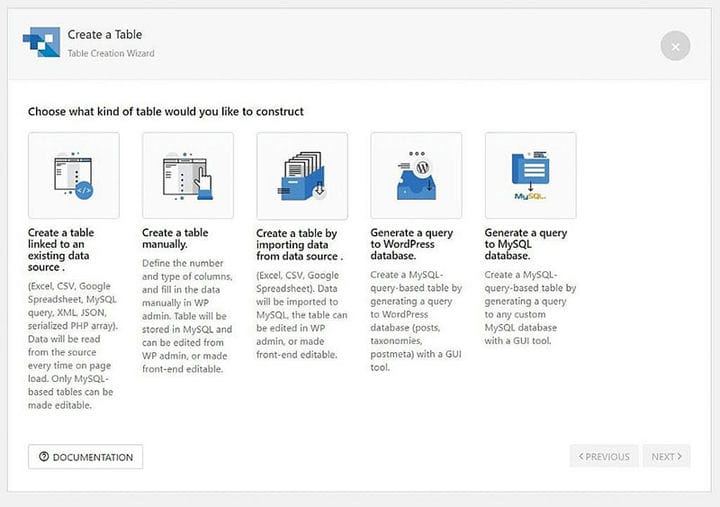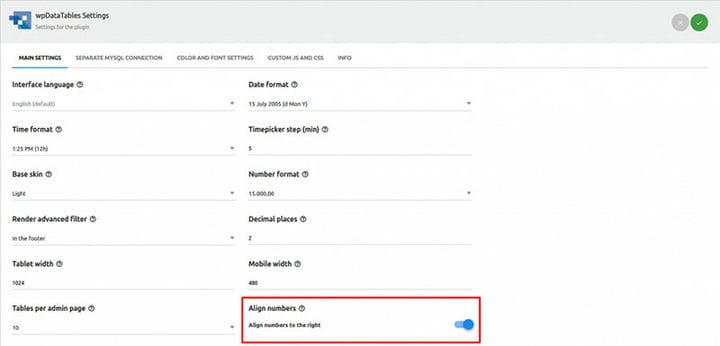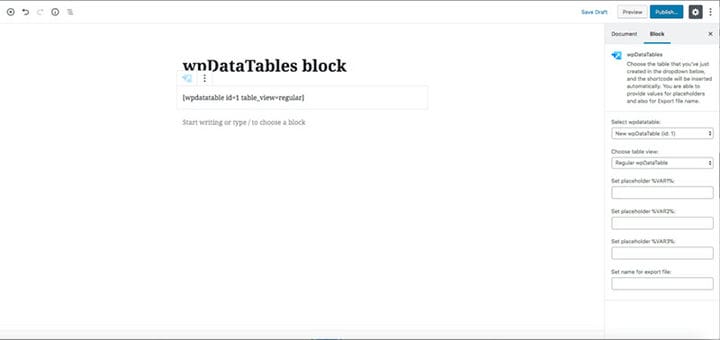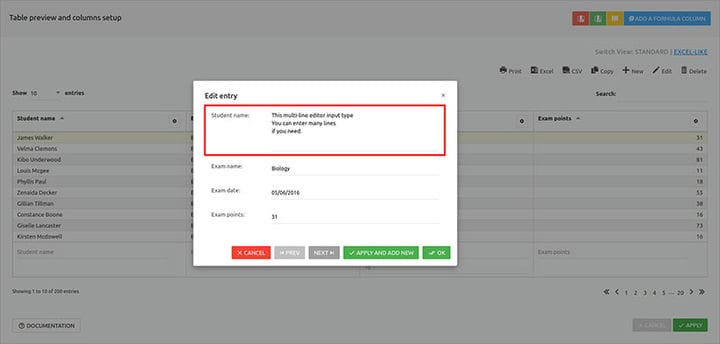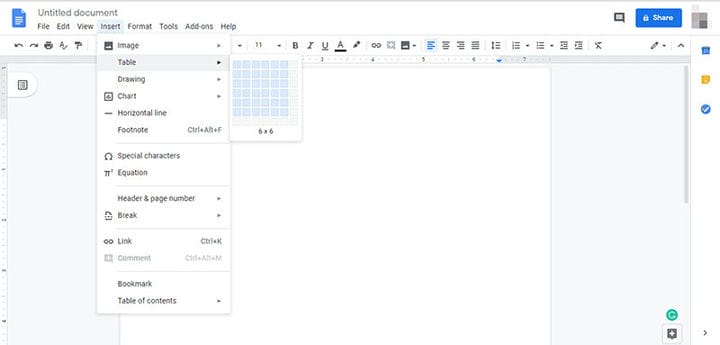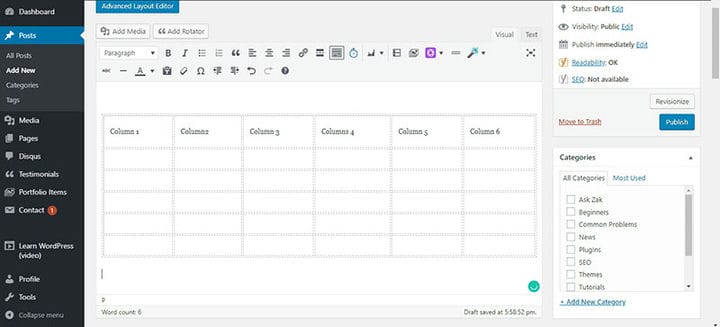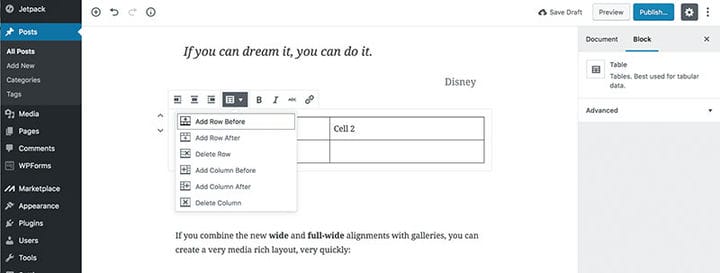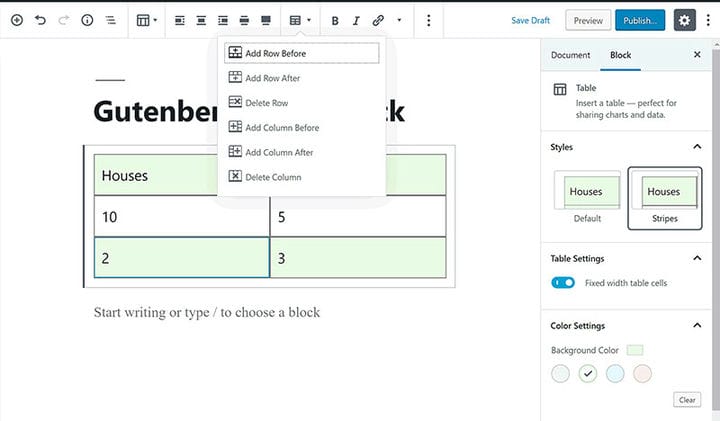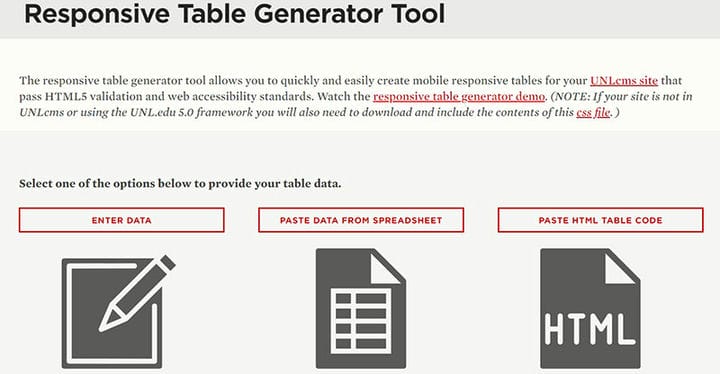So fügen Sie ganz einfach eine Tabelle in WordPress ein
Die meisten WordPress-Websites verwenden Tabellen, um Informationen oder Daten einfacher darzustellen, um die Benutzererfahrung zu verbessern und Daten verständlicher zu machen.
Viele WordPress-Besitzer wissen jedoch nicht, wie sie eine Tabelle auf ihrer Website einfügen können. Der in der WordPress-Oberfläche enthaltene visuelle Editor bietet keine Möglichkeit, Tabellen zu erstellen. Dies kann durch Einfügen von HTML- und CSS-Code in die Website erfolgen, aber nur wenige Website-Besitzer sind mit dieser Option vertraut.
Dieser Artikel zeigt Ihnen, wie Sie ohne HTML- und CSS-Kenntnisse eine Tabelle in WordPress einfügen. Folgen Sie dem Tutorial für sichere Ergebnisse.
So fügen Sie eine Tabelle in WordPress mit einem Plugin ein
Eine der einfachsten und intuitivsten Möglichkeiten, Tabellen in WordPress einzufügen, ist über ein Plugin. Es erfordert keine Programmierkenntnisse und nimmt sehr wenig Zeit in Anspruch.
Die Plugins sind so gestaltet, dass Sie Tabellen erstellen können, unabhängig davon, welches WordPress-Theme Sie verwenden oder welche Programmierkenntnisse Sie haben. wpDataTables ist eines der besten Plugins zum Erstellen von Tabellen.
Das Einfügen einer Tabelle in WordPress mit dem wpDataTables-Plugin erleichtert das Erstellen, Anpassen und Verwalten Ihrer Tabellen ohne Codierung, da die gesamte Codierung bereits erfolgt ist. Wählen Sie einfach Ihren Stil und fügen Sie den Tisch ein.
Dies ist eine Schritt-für-Schritt-Anleitung zum Einfügen von Tabellen in WordPress mit dem WordPress-Tabellen-Plugin wpDataTables.
Schritt Nr. 1: Erstellen Sie Tabellendaten
Bereiten Sie zunächst Ihre Daten für die Tabelle vor. Wenn Sie es nicht haben, erstellen Sie es. Sie können Daten von fast jeder Art von Plattform verwenden, einschließlich Excel, CSV, Google Documents, XML, JSON, MySQL-Abfragen und mehr.
Sie können eine Tabelle auch manuell über die GUI erstellen und sie mit einer Live-Datenquelle verknüpfen. Dadurch wird sichergestellt, dass Ihre Tabelle dynamisch ist und die Daten aktualisiert bleiben. Der nächste Prozess ist die Anpassung.
Schritt Nr. 2: Anpassung
Das WordPress-Tabellen-Plugin macht es einfach, die neue Tabelle zu entwerfen. Es gibt ein paar Kontrollkästchen und wählbare Farben, um es anzupassen; Sie können den Tisch so gestalten, dass er zu Ihrem Gesamtdesign und Thema passt.
Weitere Anpassungsoptionen umfassen die Sprache der Benutzeroberfläche, Zeit- und Datumsformatierung, benutzerdefiniertes JS/CSS, Ausrichtungen und mehr. Es ist einfach, ansprechende Tabellen zu erstellen, die auch für mobile Geräte gut funktionieren, was jetzt sehr wichtig ist.
Dieser Schritt zum Anpassen Ihrer Tabelle und Sicherstellen, dass sie reaktionsfähig ist, erfordert Sorgfalt und Zeit.
Schritt #3: Veröffentlichen Sie die Tabelle
Der letzte Schritt besteht darin, die Tabelle in einem Beitrag oder auf einer Seite zu veröffentlichen. Das Einfügen der Tabelle in einen Beitrag ist mit dem Gutenberg-Editor, WPBakery Page Builder, Elementor oder anderen Plattformen einfach. Wenn Sie mit dem Endergebnis zufrieden sind und den Prozess abschließen möchten, fahren Sie fort und veröffentlichen Sie es.
Filter aktivieren
Es ist wichtig, verschiedene Filter einzubeziehen, um Ihre Tabelle funktionaler, intuitiver und einfacher zu navigieren zu machen. Beispielsweise können Sie den Benutzern ermöglichen, die Tabelle so zu filtern, dass nur die gewünschten Elemente angezeigt werden. Es ist eine unglaublich hilfreiche Funktion, wenn Sie eine große Datenbank haben und Bücher oder andere Datenbanken mit vielen Einträgen einbeziehen möchten.
Mit dem wpDataTables-Tabellen-Plugin können Sie die Tabelle auch vom Frontend aus aktualisieren oder bearbeiten. Aktivieren Sie zunächst diese Option im Abschnitt „Bearbeiten”, und Sie können verschiedene Benutzer festlegen, die die Tabelle bearbeiten können. Außerdem können Sie Ihre Besucher autorisieren, Inhalte zur Tabelle hinzuzufügen, abhängig von den Anmeldeinformationen, die Sie ihnen geben.
So fügen Sie Tabellen in WordPress ohne ein Plugin hinzu
Was? Sie möchten keinen Tabellenersteller zum Hinzufügen von Tabellen in WordPress-Beiträgen verwenden?
Kein Problem.
Es ist möglich, Tabellen ohne Plugin in WordPress einzufügen, obwohl es eine weniger einfache Lösung ist. Hier ist wie:
Methode Nr. 1: Über Google-Dokumente
Hier ist eine Schritt-für-Schritt-Anleitung zum Hinzufügen von Tabellen mit Google Docs, einer der am häufigsten verwendeten Optionen.
- Erstellen Sie zunächst ein Google-Dokument oder -Blatt.
- Gehen Sie dann zu Einfügen > Tabellen.
- Wählen Sie als Nächstes die Anzahl der Zeilen und Spalten aus, die Sie hinzufügen möchten.
- Drücken Sie die Eingabetaste und fügen Sie der neuen Tabelle Daten hinzu. Sie können die Spalten und Zeilen aus dem Google-Dokument kopieren und in die Tabelle einfügen. Jetzt ist der Tisch fast fertig.
- Hier gibt es keine Anpassungsoptionen, weshalb die Verwendung eines WP-Tabellenerstellers eine bessere Option ist. Diese Tabellen reagieren nicht so schnell wie einige andere Tabellen. Auf Mobilgeräten sieht der Tabelleninhalt höchstwahrscheinlich seltsam aus.
Methode Nr. 2: Über den Gutenberg-Editor
Der Gutenberg-Editor ist eine großartige Möglichkeit, Inhalte zur WordPress-Site hinzuzufügen, und Sie können mit der Version 5.0 problemlos Tabellen in WordPress-Posts hinzufügen. Hier ist wie.
- Wenn du den Beitrag oder die Seite in Gutenberg bearbeitest, wähle die Option Block hinzufügen.
- In der Gruppe Formatierung sollten Sie den Tabellenblock sehen. Wählen Sie diese Option aus, um die Tabelle zur Site hinzuzufügen. Wählen Sie dann die Anzahl der Zeilen und Spalten aus. Klicken Sie zuletzt auf Tabelle erstellen.
- Sie können die in der Tabelle verwendeten Zeilen und Spalten weiterhin über die Symbolleiste des Tabellenblocks anpassen. Auf der linken Seite befinden sich außerdem einige nützliche Zusatzoptionen.
- So sieht die Tabelle vom Frontend aus aus.
- Die Tabelle sieht immer noch einfach aus, und Sie benötigen einige CSS-Kenntnisse, damit sie besser aussieht, was mehr Zeit in Anspruch nimmt und mit einem Plugin wie wpDataTables leicht vermeidbar ist.
Methode Nr. 3: Über Tabellengeneratoren
Tabellengeneratoren sind eine interessante Option, um Tabellen in WordPress-Posts hinzuzufügen. Generatoren sind nützlich für diejenigen, die HTML und CSS nicht programmieren können.
Mit einem Tabellengenerator können Sie eine anständige Tabelle erstellen. Wählen Sie einfach das Design und Aussehen der Tabelle und dann wird das HTML der Tabelle generiert. Sie fügen Tabellen in WordPress hinzu, indem Sie diesen HTML-Code in Ihre Seite oder Ihren Beitrag kopieren.
Tabellengeneratoren können interessante Tabellen mit einigen Anpassungsoptionen erstellen, obwohl die Gestaltungsmöglichkeiten etwas eingeschränkt sind. Responsive Table Generator und Rapid Tables gehören zu den besseren Optionen.
Warum das Hinzufügen von Tabellen ohne Plugin nicht optimal ist
Der beste Grund, ein Plugin zum Hinzufügen von Tabellen in WordPress zu verwenden, ist, dass Sie ohne es Stunden mit der Anpassung verbringen werden und die Optionen etwas eingeschränkt sind.
Ja, Sie können eine Tabelle erstellen und sie zu einem WordPress-Beitrag hinzufügen, aber es wird überhaupt keine Augenweide sein.
Außerdem sind die Tabellen ohne eine Option zum Sortieren der Daten wahrscheinlich weniger funktional. Es können zusätzliche technische Probleme auftreten, die nur mit Programmierkenntnissen gelöst werden können. Die ohne Plugin generierten Tabellen sehen nicht so natürlich und professionell aus.
Abschließende Gedanken zum Einfügen einer Tabelle in WordPress
Wenn Sie professionelle und reaktionsschnelle Tabellen hinzufügen möchten, ist das wpDataTables-Plugin eine großartige Option. Das Erstellen von Tabellen ist einfach und Sie werden sofort nützliche Daten mit nahezu endlosen Anpassungsoptionen für Ihre WordPress-Tabellen anzeigen.
Wenn Sie diesen Artikel über das Einfügen einer Tabelle in WordPress gerne gelesen haben, sollten Sie sich diesen über WordPress-Tabellengenerator- Plugins ansehen.
Wir haben auch über einige verwandte Themen geschrieben, wie z. B. das Erstellen einer Tabelle in WordPress ohne Plugin, WordPress-Tabellen-Plugins, das Erstellen der Premier League-Tabelle, die DataTables-Alternative, die JavaScript-Tabellenbibliothek und die WordPress-Preistabellen- Plugins.